Từ việc gửi email, lưu trữ tài liệu trên Google Drive cho đến sử dụng các ứng dụng như Google Maps hay YouTube, tài khoản Google đóng vai trò quan trọng trong cuộc sống hàng ngày của chúng ta. Tuy nhiên, có những lúc bạn cần đăng xuất tài khoản Google vì một số lý do. Trong bài viết này, chúng ta sẽ cùng tìm hiểu cách đăng xuất tài khoản Google trên điện thoại nhanh chóng và dễ dàng.
Tại sao cần đăng xuất tài khoản Google trên điện thoại?
Bảo vệ dữ liệu cá nhân
Điện thoại lưu trữ nhiều dữ liệu quan trọng như email, lịch sử duyệt web, hình ảnh và các tài liệu trên Google Drive. Nếu người khác đang sử dụng điện thoại của bạn, họ có thể truy cập những dữ liệu này nếu tài khoản Google vẫn đang đăng nhập.
Đăng xuất trước khi cho người khác mượn điện thoại giúp bạn bảo vệ quyền riêng tư và thông tin cá nhân.
Tránh đồng bộ hóa không mong muốn
Khi tài khoản Google đăng nhập trên điện thoại, dữ liệu như danh bạ, lịch sử trình duyệt hoặc ứng dụng có thể tự động đồng bộ hóa. Nếu bạn không muốn những thông tin này được chia sẻ hoặc lưu trữ trên thiết bị, hãy đăng xuất.

Dễ dàng quản lý tài khoản
Đăng xuất giúp bạn kiểm soát tốt hơn các thiết bị nào đang sử dụng tài khoản của mình. Google cũng cung cấp tính năng xem và đăng xuất từ xa nếu phát hiện bất kỳ thiết bị lạ nào đang đăng nhập.
Chuẩn bị khi chuyển nhượng hoặc bán điện thoại
Trước khi bán hoặc chuyển nhượng điện thoại cho người khác, bạn cần đăng xuất tài khoản Google để tránh việc họ có thể truy cập thông tin cá nhân hoặc các dịch vụ liên kết với tài khoản.
Bảo mật khi sử dụng thiết bị cũ
Nếu bạn sử dụng một chiếc điện thoại không còn được cập nhật bảo mật, việc đăng xuất tài khoản Google giúp giảm nguy cơ bị hacker khai thác lỗ hổng bảo mật để lấy cắp thông tin.
Ngoài ra, bạn cũng nên đăng xuất tài khoản Google ngay khi phát hiện thiết bị bị nhiễm mã độc hoặc có hành vi đáng ngờ.
Những lưu ý khi đăng xuất tài khoản Google trên điện thoại
Kiểm tra dữ liệu đã được sao lưu
Trước khi đăng xuất, hãy đảm bảo rằng dữ liệu quan trọng như danh bạ, email, ảnh, và tài liệu trên Google Drive đã được sao lưu. Bên cạnh đó, hãy kiểm tra trạng thái đồng bộ hóa trong phần cài đặt tài khoản để không bị mất dữ liệu quan trọng.
Xóa tài khoản khỏi thiết bị thay vì chỉ đăng xuất
Trên hầu hết các điện thoại Android, bạn cần “Xóa tài khoản” khỏi thiết bị thay vì chỉ đăng xuất như trên trình duyệt. Việc này không làm mất tài khoản mà chỉ ngừng truy cập tài khoản trên điện thoại đó.
Đảm bảo đăng xuất khỏi tất cả ứng dụng liên quan
Tài khoản Google được liên kết với nhiều ứng dụng như Gmail, Google Photos, Google Drive, YouTube và Play Store. Khi đăng xuất, hãy kiểm tra xem các ứng dụng này có yêu cầu đăng nhập lại không để tránh gây gián đoạn sử dụng.
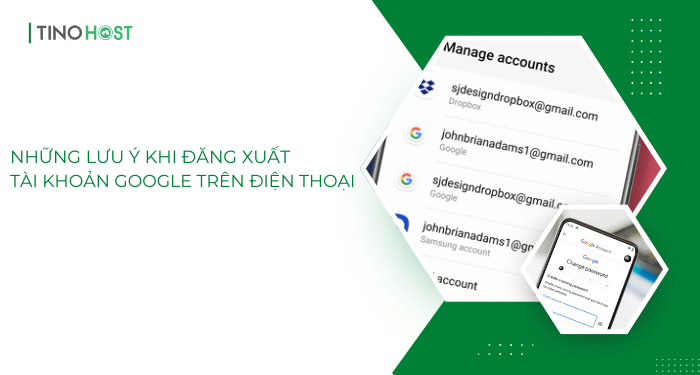
Kiểm tra các thiết bị được kết nối với tài khoản Google
Truy cập trang Google My Account để xem danh sách các thiết bị đang đăng nhập tài khoản. Nếu phát hiện thiết bị lạ, hãy đăng xuất từ xa và thay đổi mật khẩu ngay.
Đảm bảo bạn nhớ thông tin đăng nhập
Trước khi đăng xuất, hãy đảm bảo bạn nhớ đầy đủ thông tin đăng nhập (email, mật khẩu, mã xác minh hai bước nếu có). Điều này rất quan trọng để tránh bị khóa tài khoản khi muốn đăng nhập lại.
Cẩn thận với tài khoản Google quản lý thiết bị
Nếu tài khoản Google của bạn là tài khoản chính dùng để quản lý điện thoại Android (liên kết với các tính năng như Find My Device), việc đăng xuất sẽ làm gián đoạn khả năng định vị hoặc xóa dữ liệu từ xa trong trường hợp điện thoại bị mất.
Tắt tính năng đồng bộ hóa tự động nếu cần
Trước khi đăng xuất, hãy tắt tính năng đồng bộ hóa tự động để đảm bảo không có dữ liệu nào tiếp tục được cập nhật trong quá trình chuyển đổi tài khoản.
Hướng dẫn cách đăng xuất tài khoản google trên điện thoại Android và iPhone
Đăng xuất tài khoản google trên điện thoại Android
Lưu ý: Mỗi hãng điện thoại Android có thể có giao diện quản lý tài khoản Google khác nhau.
Dưới đây là cách thực hiện cơ bản:
Bước 1:Truy cập vào ứng dụng Cài đặt trên điện thoại của bạn.
Bước 2: Nhấn vào mục Tài khoản & đồng bộ -> chọn Google.
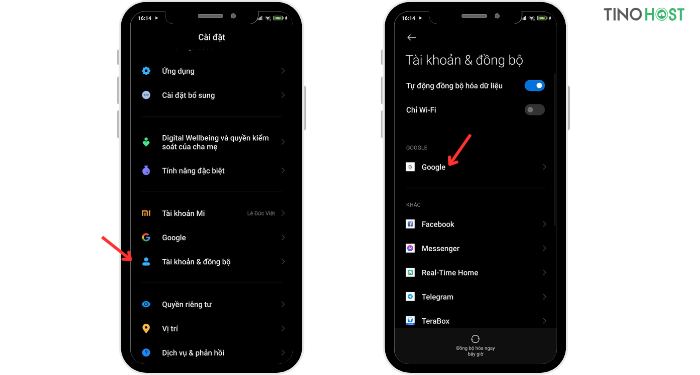
Bước 3: Chọn tài khoản·Google mà bạn muốn đăng xuất. Sau đó, Nhấn vào nút 3 chấm -> chọn Xóa tài khoản và xác nhận lại bằng cách chọn Xóa tài khoản lần nữa để hoàn tất quá trình đăng xuất.
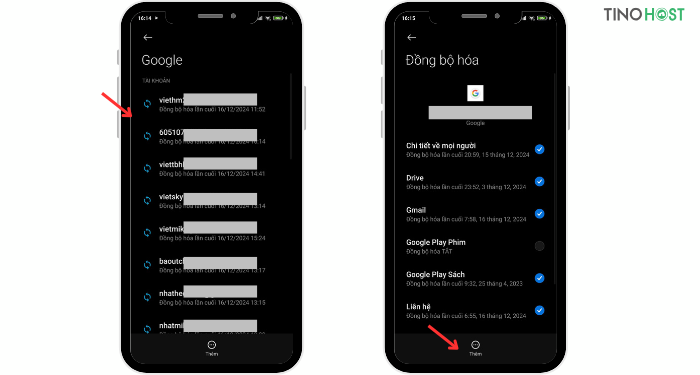
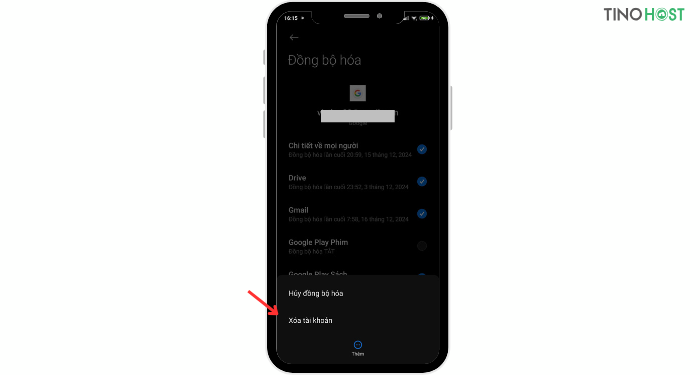
Đăng xuất tài khoản google trên điện thoại iPhone
Bước 1: Truy cập vào ứng dụng Cài đặt trên iPhone của bạn.
Bước 2: Cuộn xuống và chọn mục Mail, sau đó nhấn vào Tài khoản.
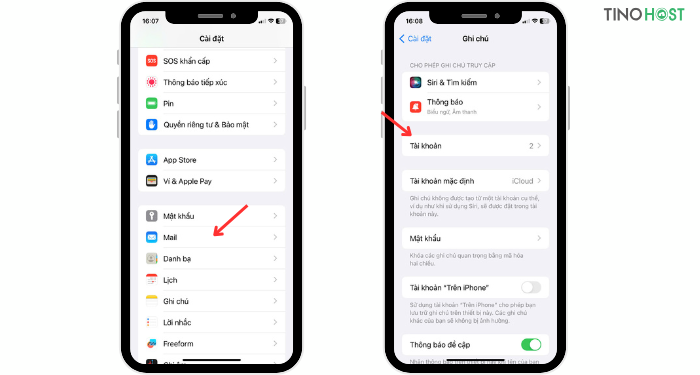
Bước 3: Tìm và chọn tài khoản Google mà bạn muốn đăng xuất (thường là Gmail).
Sau đó, nhấn vào Xóa tài khoản rồi xác nhận bằng cách chọn Xóa khỏi iPhone của tôi để hoàn tất.
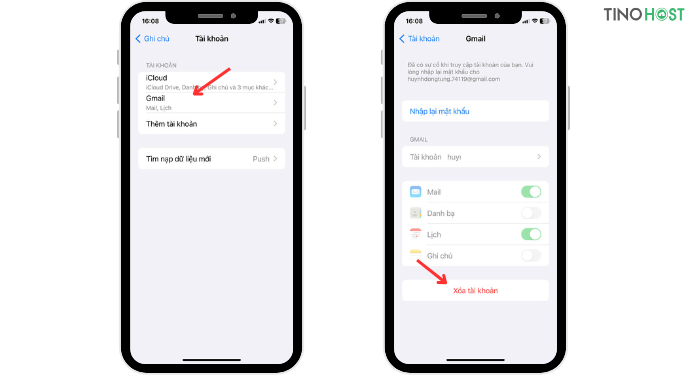
Đăng xuất qua ứng dụng Gmail (cả Android và iPhone)
Bước 1: Truy cập vào ứng dụng Gmail trên điện thoại của bạn.
Bước 2: Nhấn vào hình đại diện của tài khoản ở góc trên bên phải màn hình -> chọn Quản lý các tài khoản trên thiết bị này.
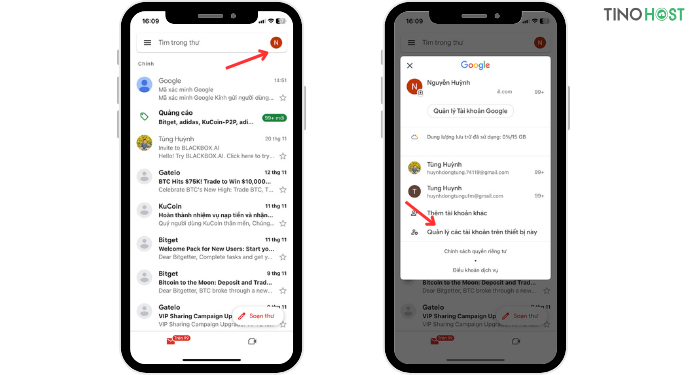
Bước 3: Chọn tài khoản Google mà bạn muốn đăng xuất, sau đó nhấn vào Xóa khỏi thiết bị này và xác nhận bằng cách chọn Xóa.
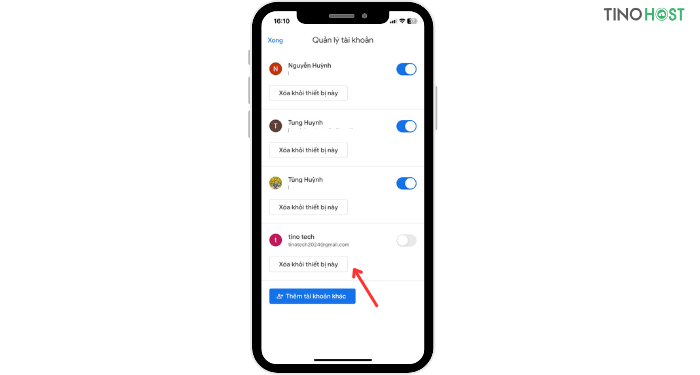
Kết luận
Việc đăng xuất tài khoản Google trên điện thoại không chỉ giúp bảo vệ thông tin cá nhân của bạn mà còn tạo điều kiện cho việc sử dụng tài khoản khác một cách dễ dàng hơn. Hy vọng bài viết này đã cung cấp cho bạn những thông tin hữu ích và giúp bạn thực hiện thành công các thao tác cần thiết trên thiết bị của mình. Cảm ơn bạn đã theo dõi!
Những câu hỏi thường gặp
Có mất dữ liệu khi đăng xuất tài khoản Google trên điện thoại không?
Không. Việc đăng xuất sẽ không làm mất dữ liệu trên tài khoản Google của bạn (email, ảnh, tài liệu). Tuy nhiên, những dữ liệu đồng bộ trên thiết bị (như danh bạ hoặc lịch) sẽ không còn hiển thị trừ khi bạn đăng nhập lại.
Có thể đăng xuất tài khoản Google trên điện thoại thông qua máy tính không?
Có. Bạn có thể đăng xuất tài khoản Google trên điện thoại thông qua máy tính bằng cách:
- Nhấn Đăng xuất.
- Truy cập Google My Account trên máy tính.
- Trong phần Thiết bị của bạn, chọn thiết bị mà bạn muốn đăng xuất.
Tại sao tôi không thể xóa tài khoản Google khỏi điện thoại?
Nguyên nhân có thể do:
- Tài khoản Google đang là tài khoản quản trị chính trên thiết bị.
- Thiết bị đang bật tính năng bảo vệ “Tìm thiết bị của tôi” (Find My Device).
Giải pháp: Bạn cần chuyển đổi hoặc tắt các tính năng này trước khi xóa tài khoản.
Có cần tắt đồng bộ hóa trước khi đăng xuất không?
Không bắt buộc, nhưng việc tắt đồng bộ hóa sẽ đảm bảo không có dữ liệu nào được tự động cập nhật trên thiết bị trong quá trình bạn đăng xuất.
Sau khi đăng xuất, tôi có cần làm gì khác không?
Sau khi đăng xuất, bạn nên:
- Kiểm tra lại xem tài khoản đã được xóa khỏi thiết bị chưa.
- Đăng nhập lại nếu muốn khôi phục các dữ liệu đã đồng bộ.
- Nếu bạn không sử dụng thiết bị nữa, hãy khôi phục cài đặt gốc để bảo vệ dữ liệu.




















